Установка и переход на новый язык отображения в Windows 7 Home и Pro

Как установить и изменить на новый язык интерфейса в Windows 7 Домашняя и Профессиональная с помощью пакетов интерфейса пользователя.
Многие компьютеры используют процессоры со встроенной интегрированной графикой, которые помогают им обеспечивать основные функции видео. Однако некоторые ПК также имеют выделенные видеокарты, которые используются для более требовательных приложений и игр. Обычно Windows 10 автоматически переключается между видеокартами в зависимости от используемых вами приложений и игр, в которые вы играете. Однако иногда вам может потребоваться заставить определенное приложение или игру использовать дискретную видеокарту или встроенную интегрированную графику. Так как же заставить игру использовать выделенную видеокарту? В Windows 10 вы можете сделать это прямо из приложения « Настройки » без необходимости искать нужные настройки в приложениях Nvidia или AMD. Вот как:
Содержание
Зачем вам менять видеокарту, которую использует игра? Зачем менять GPU, используемый конкретными приложениями?
Некоторые настольные ПК и большинство ноутбуков имеют встроенные графические карты, что вкратце означает, что их процессоры имеют встроенные видеочипы. Однако встроенная графика недостаточно мощна для управления ресурсоемкими приложениями и играми, требующими большой графической мощности. Вот почему многие компьютеры также имеют выделенные видеокарты, в которых используются графические чипы, обычно производимые либо Nvidia, либо AMD. Выделенные видеокарты намного мощнее, но они и более прожорливы, чем встроенная графика.
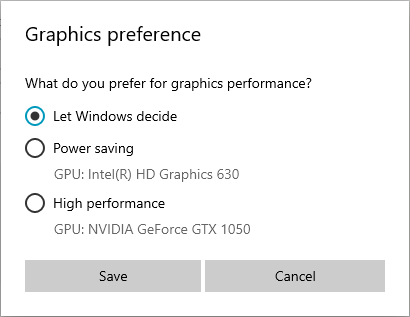
Графические предпочтения: Энергосбережение или Высокая производительность.
Чтобы сбалансировать производительность и энергопотребление, компьютеры должны иметь возможность использовать правильный графический параметр для каждого приложения и игры, которые вы запускаете. Если встроенная графика достаточно мощная для Paint 3D , ваш компьютер должен ее использовать. Однако, если вы хотите играть в последнюю 3D-видеоигру в Steam, она должна переключиться на использование гораздо более мощной видеокарты Nvidia или AMD.
Обычно переключение между двумя графическими параметрами выполняется автоматически вашими графическими драйверами. Однако иногда вы можете захотеть самостоятельно указать, должно ли приложение или игра использовать встроенную графику или дискретную видеокарту на вашем компьютере.
Теперь давайте посмотрим, как изменить используемую игрой (или приложением) видеокарту:
Шаг 1. Откройте настройки графики в Windows 10.
Начните с открытия приложения « Настройки » . Быстрый способ сделать это — щелкнуть или коснуться его кнопки в меню « Пуск » .
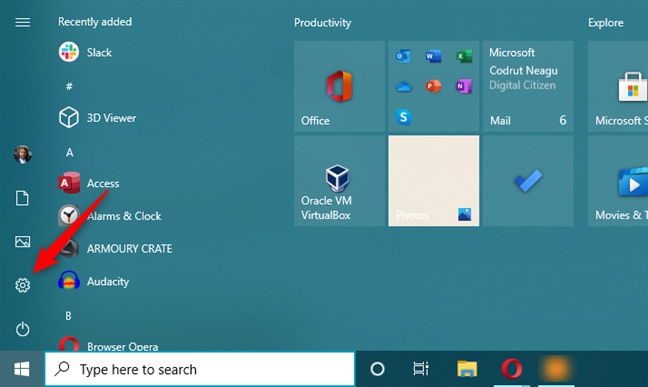
Откройте настройки в Windows 10
В приложении « Настройки » нажмите или коснитесь « Система».
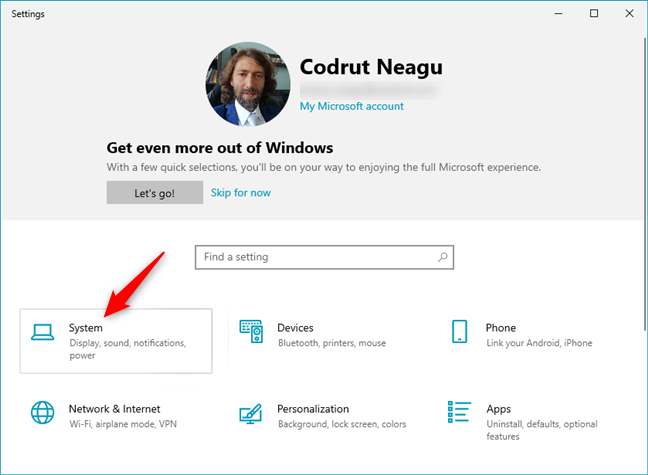
Категория «Система» в настройках Windows 10
Если страница « Отображение » еще не отображается, убедитесь, что вы открыли ее, выбрав ее в левой части окна.
Настройки дисплея из Windows 10
С правой стороны прокручивайте, пока не увидите ссылку «Настройки графики». Вы должны найти его между «Несколько дисплеев» и «Лучше спать». Затем нажмите или коснитесь «Настройки графики».
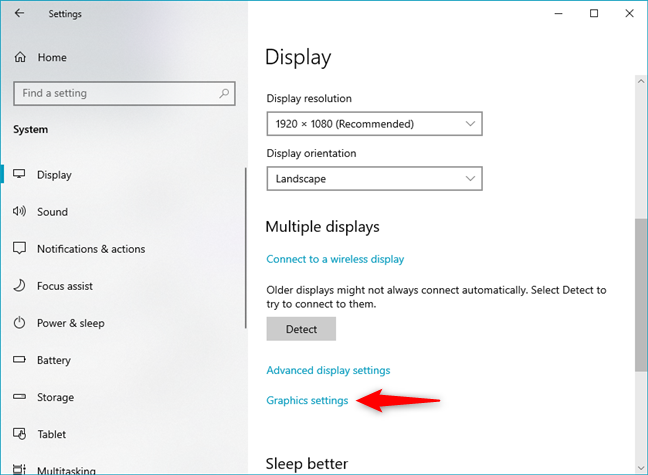
Откройте настройки графики
Теперь должна отображаться страница «Настройки графики» . На нем Microsoft четко объясняет, что вы можете сделать: «Выбирайте между лучшей производительностью или временем автономной работы при использовании приложения. Возможно, вам придется перезапустить приложение, чтобы ваши изменения вступили в силу».
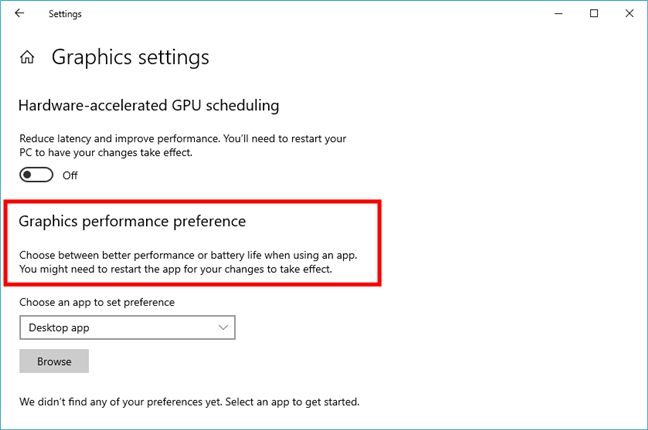
Настройка производительности графики
СОВЕТ: Если вы не знаете, какие видеокарты установлены в вашем ноутбуке или ПК, прочтите: 2 способа узнать точную модель видеокарты, не открывая ПК .
Шаг 2. Выберите тип приложения или игры, для которой вы хотите изменить используемую видеокарту.
Чтобы настроить конкретное приложение или игру, необходимо сначала выбрать ее тип: «Настольное приложение» или «Приложение Microsoft Store». Если вы хотите настроить приложение или игру, установленную из Microsoft Store , выберите «Приложение Microsoft Store». В противном случае выберите вариант «Настольное приложение» . Если вы хотите изменить графическую карту, используемую в игре, обычно вам нужно выбрать последний вариант ( настольное приложение) .
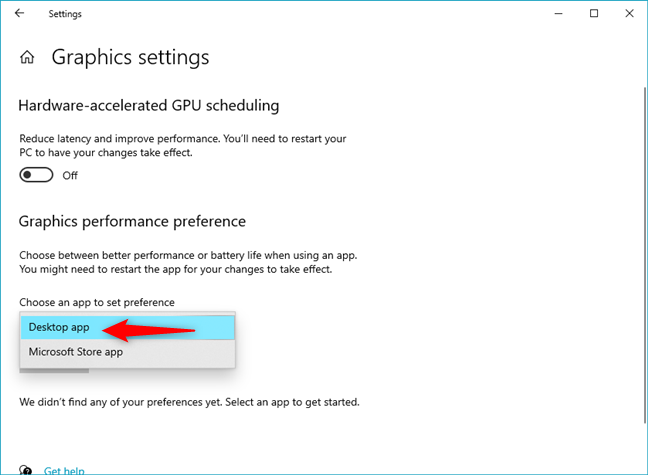
Выберите тип игры или приложения, которое вы хотите настроить
Шаг 3. Выберите приложение или игру, для которой вы хотите заменить видеокарту.
Если вы выбрали настройку «Настольное приложение», вы должны увидеть кнопку « Обзор ». Нажмите или коснитесь его, чтобы перейти к компьютеру с Windows 10 и выбрать исполняемый файл приложения или игры.
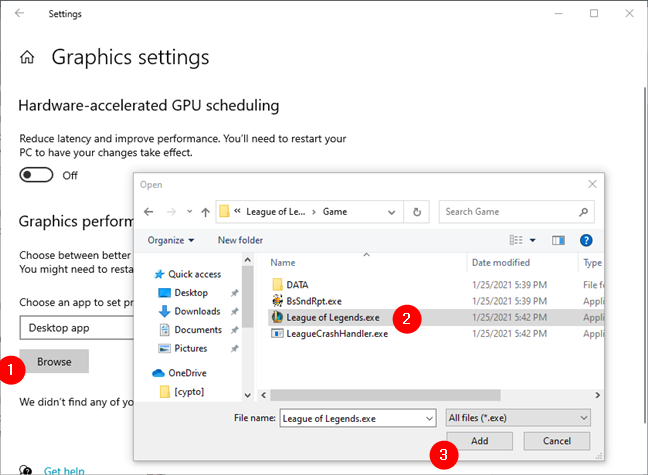
Выбор игры, для которой принудительно используется видеокарта
После того, как вы нажмете кнопку « Добавить », приложение или игра будет добавлено в список приложений, для которых вы можете указать, какая видеокарта используется.
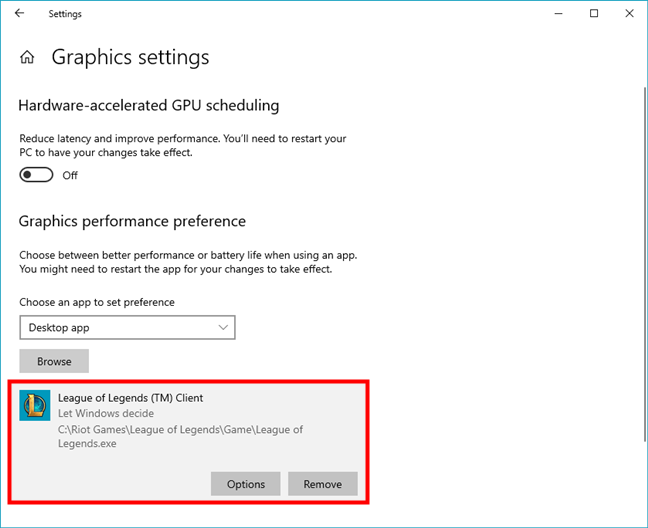
Игра добавлена в список
Если вы решили настроить «приложение Microsoft Store», вы получите второе поле выбора под названием «Выберите приложение». Нажмите или коснитесь его.
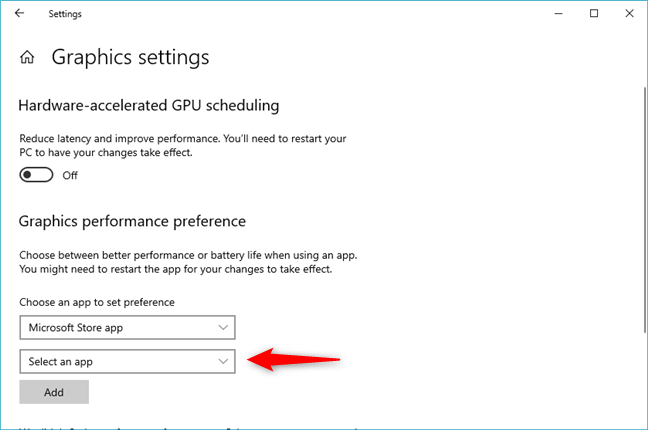
Выберите приложение
Теперь вы можете увидеть список всех приложений и игр, которые вы установили из Магазина Microsoft .
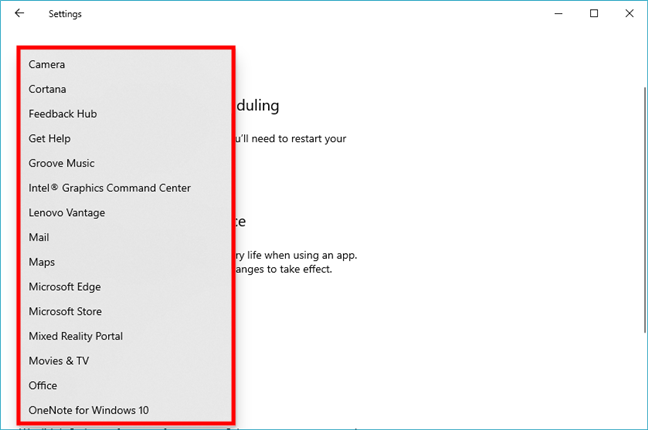
Список приложений Microsoft Store
Нажмите или коснитесь приложения Microsoft Store, которое вы хотите настроить, а затем нажмите кнопку « Добавить » под ним.
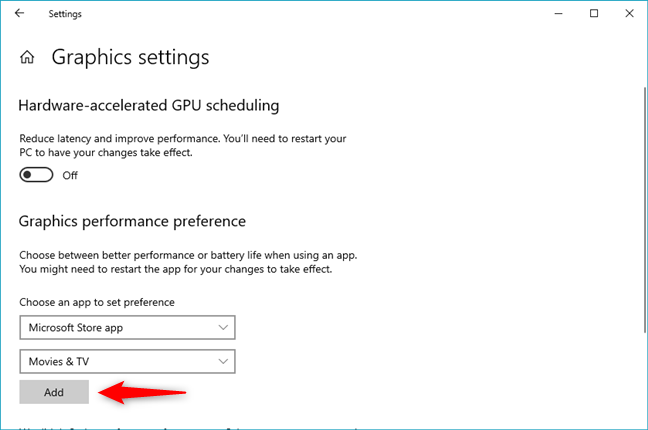
Добавьте приложение Microsoft Store, для которого необходимо принудительно использовать графическую карту.
После того, как вы нажмете кнопку « Добавить », выбранное вами приложение или игра будет добавлено в список приложений, для которых вы можете управлять настройками графики.
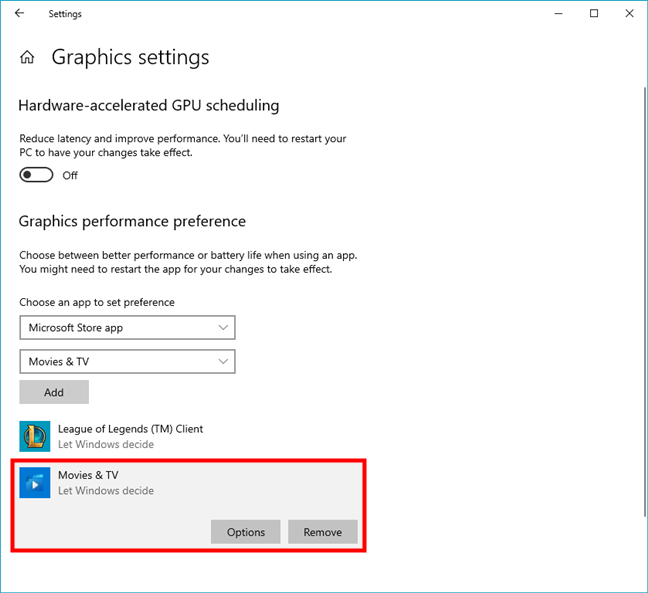
Приложение Microsoft Store было включено в список
Шаг 4. Как изменить видеокарту, которую использует игра или приложение
В списке управляемых приложений и игр нажмите или коснитесь приложения или игры, которые вы хотите настроить. Затем нажмите или коснитесь кнопки « Параметры ».
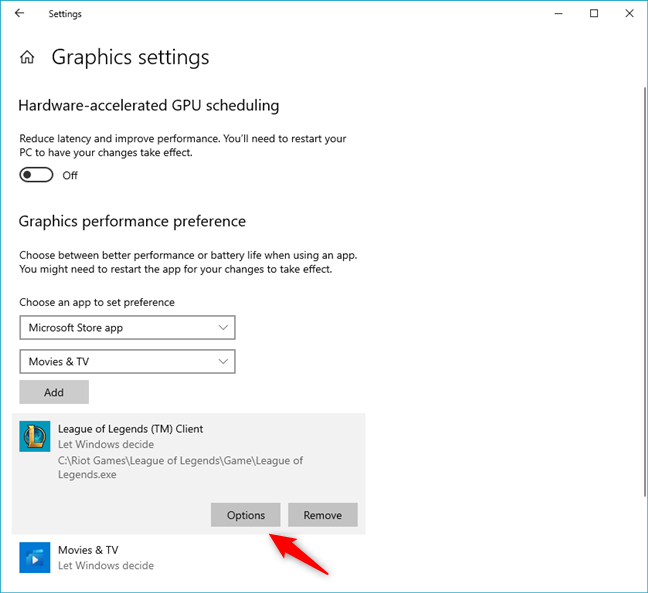
Чтобы принудительно использовать определенную видеокарту для игры, нажмите «Параметры».
Откроется новый диалог под названием «Настройки графики» . Вы можете увидеть графические карты, которые вы можете использовать на своем компьютере, и какие из них экономят энергию или обеспечивают лучшую графическую производительность. Например, на нашем игровом ноутбуке мы можем «Пусть решает Windows» или можем выбирать между:
Сделайте нужный выбор и нажмите или коснитесь Сохранить .
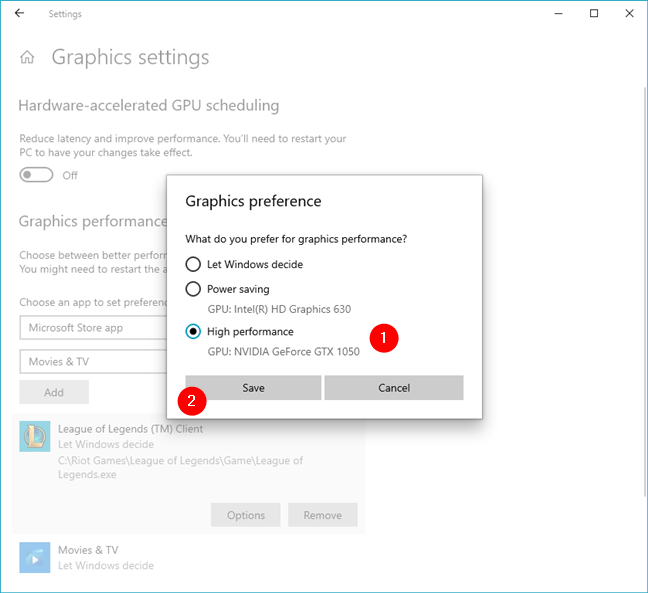
Как изменить видеокарту, которую использует игра
Повторите этот процесс для каждого приложения или игры, которые вы хотите настроить, и при следующем запуске Windows 10 будет использовать выбранную вами видеокарту, предлагая либо более высокую производительность, либо более длительное время автономной работы, в зависимости от ваших предпочтений.
Как удалить профиль производительности графики приложения или игры
Если вы передумали и больше не хотите управлять тем, какая видеокарта используется приложением или игрой, с помощью функции «Производительность графики» , вы можете это сделать. В списке управляемых приложений и игр щелкните или коснитесь того, которым вы хотите прекратить управлять, а затем нажмите кнопку « Удалить ».
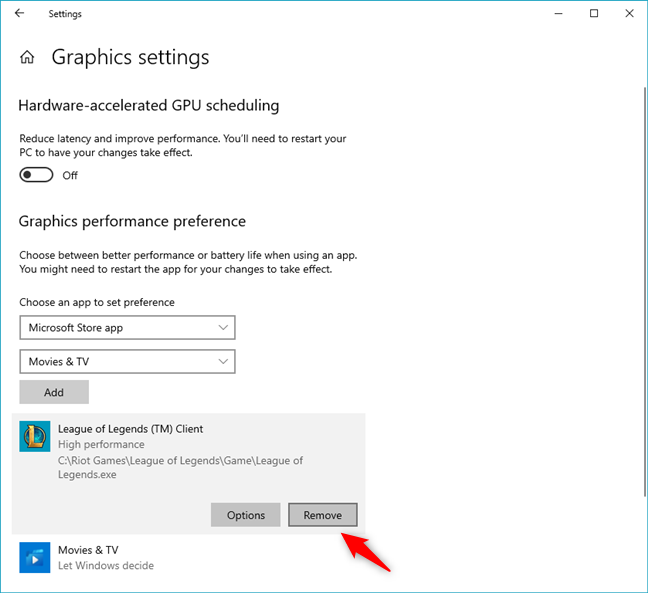
Удаление предпочтения графического процессора для игры в Windows 10
Профиль производительности графики для этого приложения или игры немедленно удаляется и больше не используется.
Вы заставили игру использовать вашу выделенную видеокарту? Или, может быть, приложение Microsoft Store?
... или вы предпочитаете выйти из Windows 10, чтобы автоматически выбрать лучший вариант? В любом случае, теперь вы знаете, как заставить игру (или приложение) работать на определенной видеокарте в Windows 10. Нам любопытно узнать, нравится ли вам делать выбор самостоятельно или это слишком хлопотно. Кроме того, считаете ли вы, что эта функция Windows 10 лучше, чем выполнение тех же настроек в видеодрайверах Nvidia или AMD? Используйте комментарии ниже, чтобы сообщить нам.
Как установить и изменить на новый язык интерфейса в Windows 7 Домашняя и Профессиональная с помощью пакетов интерфейса пользователя.
Узнайте, как эффективно экспортировать пароли из браузеров, таких как Google Chrome, Mozilla Firefox, Opera, Internet Explorer и Microsoft Edge в формате CSV для удобства переноса.
Как изменить формат скриншота на Android-смартфонах и планшетах с png на jpg или с jpg на png.
Как открыть WordPad в Windows 10 и Windows 7. Вот все шаги, чтобы открыть WordPad: с помощью кликов, ярлыков и команд.
Сочетание клавиш Windows + G не работает? Вы не можете включить Xbox Game Bar? Вот три вещи, которые вы можете сделать, чтобы это исправить.
Где находится Центр мобильности Windows в Windows 10? Вот все ярлыки и способы открытия Центра мобильности Windows, включая новые методы.
Узнайте, как использовать WordPad в любой версии Windows для создания простых текстовых документов, их форматирования, редактирования и печати. Как использовать ленту в WordPad.
Как открыть File Explorer из Windows 10 и Windows 11 или Windows Explorer из Windows 7. Вот все ярлыки проводника.
Если вам больше не нужно использовать Galaxy AI на вашем телефоне Samsung, вы можете отключить его с помощью очень простой операции. Вот инструкции по отключению Galaxy AI на телефонах Samsung.
Если вам не нужен какой-либо персонаж ИИ в Instagram, вы также можете быстро удалить его. Вот руководство по удалению ИИ-персонажей в Instagram.
Символ дельта в Excel, также известный как символ треугольника в Excel, часто используется в статистических таблицах данных для выражения возрастающих или убывающих чисел или любых данных по желанию пользователя.
Помимо предоставления общего доступа к файлу Google Таблиц всем отображаемым таблицам, пользователи могут выбрать предоставление общего доступа к области данных Google Таблиц или к таблице Google Таблиц.
Пользователи также могут настроить отключение памяти ChatGPT в любое время, как в мобильной, так и в компьютерной версии. Вот инструкции по отключению хранилища ChatGPT.
По умолчанию Центр обновления Windows автоматически проверяет наличие обновлений, и вы также можете увидеть, когда было последнее обновление. Вот инструкции о том, как узнать, когда Windows последний раз обновлялась.
По сути, операция по удалению eSIM на iPhone также проста для выполнения. Вот инструкции по извлечению eSIM на iPhone.
Помимо сохранения Live Photos в виде видео на iPhone, пользователи могут очень просто конвертировать Live Photos в Boomerang на iPhone.
Многие приложения автоматически включают SharePlay при совершении звонка по FaceTime, из-за чего вы можете случайно нажать не ту кнопку и испортить видеозвонок.
При включении функции Click to Do функция распознает текст или изображение, на которые вы нажимаете, а затем принимает решения для выполнения соответствующих контекстных действий.
Включение подсветки клавиатуры заставит ее светиться, что полезно при работе в условиях слабого освещения или придаст вашему игровому уголку более прохладный вид. Ниже вы можете выбрать один из четырех способов включения подсветки клавиатуры ноутбука.
Существует много способов войти в безопасный режим в Windows 10, если вы не можете войти в Windows и войти в него. Чтобы войти в безопасный режим Windows 10 при запуске компьютера, ознакомьтесь со статьей ниже от WebTech360.
Grok AI теперь расширяет свой ИИ-генератор фотографий, позволяя преобразовывать личные фотографии в новые стили, например, создавать фотографии в стиле Studio Ghibli с использованием известных анимационных фильмов.
Google One AI Premium предлагает пользователям бесплатную пробную версию сроком на 1 месяц, чтобы зарегистрироваться и опробовать множество усовершенствованных функций, таких как помощник Gemini Advanced.
Начиная с iOS 18.4, Apple позволяет пользователям решать, показывать ли последние поисковые запросы в Safari.





















